AppleHệ điều hành di động của iOS, iOS, được đánh bóng và trong hầu hết các lĩnh vực, tốt hơn so với đối thủ cạnh tranh. Tuy nhiên, nó vẫn có phần lỗi, vấn đề và phiền toái. Một điều khó chịu như vậy là iPhone rung ngẫu nhiên mà không có lý do.
Điều này có thể xảy ra do một số ứng dụng hoặc thậm chí ở cấp độ hệ thống. Đôi khi iPhone đột ngột rung mà không cần thông báo. Dù là nguồn nào, nếu iPhone của bạn rung và bạn không biết tại sao điều này xảy ra, ở đây chúng tôi đã liệt kê một số cách dễ dàng để khắc phục – bắt đầu với cơ bản và sau đó là một số biện pháp nghiêm trọng như chế độ DFU.
iPhone rung ngẫu nhiên: Cách khắc phục điều này
Khởi động lại hoặc buộc khởi động lại iPhone của bạn
Cách đầu tiên để đảm bảo rằng iPhone của bạn không rung ngẫu nhiên là khởi động lại nó và nếu điều đó không có ích, hãy tiếp tục và buộc khởi động lại iPhone của bạn. Nếu nó bị kẹt và rung, buộc khởi động lại / thiết lập lại cứng sẽ giúp. Dưới đây là một số liên kết để hỗ trợ của bạn.
Buộc thoát tất cả các ứng dụng iPhone đang mở
Một cách hack đơn giản khác mà bạn có thể thử khắc phục sự cố rung iPhone mà không cần thông báo là buộc thoát khỏi tất cả các ứng dụng đang mở. Đối với điều này, nhấp đúp vào nút home hoặc trên iPhone không có nút home, vuốt lên và giữ. Bây giờ, lật tất cả các thẻ ứng dụng đang mở lên và loại bỏ chúng.
Đảm bảo iPhone của bạn không bị ướt
IPhone hiện đại được chứng nhận IP để bảo vệ chống nước. Tuy nhiên, nếu bạn vượt qua các giới hạn, nước có thể bị rò rỉ bên trong thiết bị. Một chiếc iPhone có chất lỏng bên trong có thể là thảm họa và thậm chí nó có thể khiến iPhone của bạn trở nên vô dụng. Nếu bạn tin rằng iPhone của bạn có thể bị ướt, hãy tắt nó ngay lập tức và làm khô nó.
Tắt thông báo thư
Ứng dụng thư nổi tiếng với việc gửi âm thanh và rung động thông báo muộn vào những thời điểm bất thường. Nếu iPhone của bạn rung mà không có lý do, bạn nên tắt Rung cho ứng dụng Thư. Thực hiện theo các hướng dẫn bên dưới để đảm bảo rằng các rung động hoàn toàn tắt cho thư.
Ra mắt Cài đặt ứng dụng → Âm thanh & Haptics → Thư điện tử mới → Rung → Không có (Mặc định)
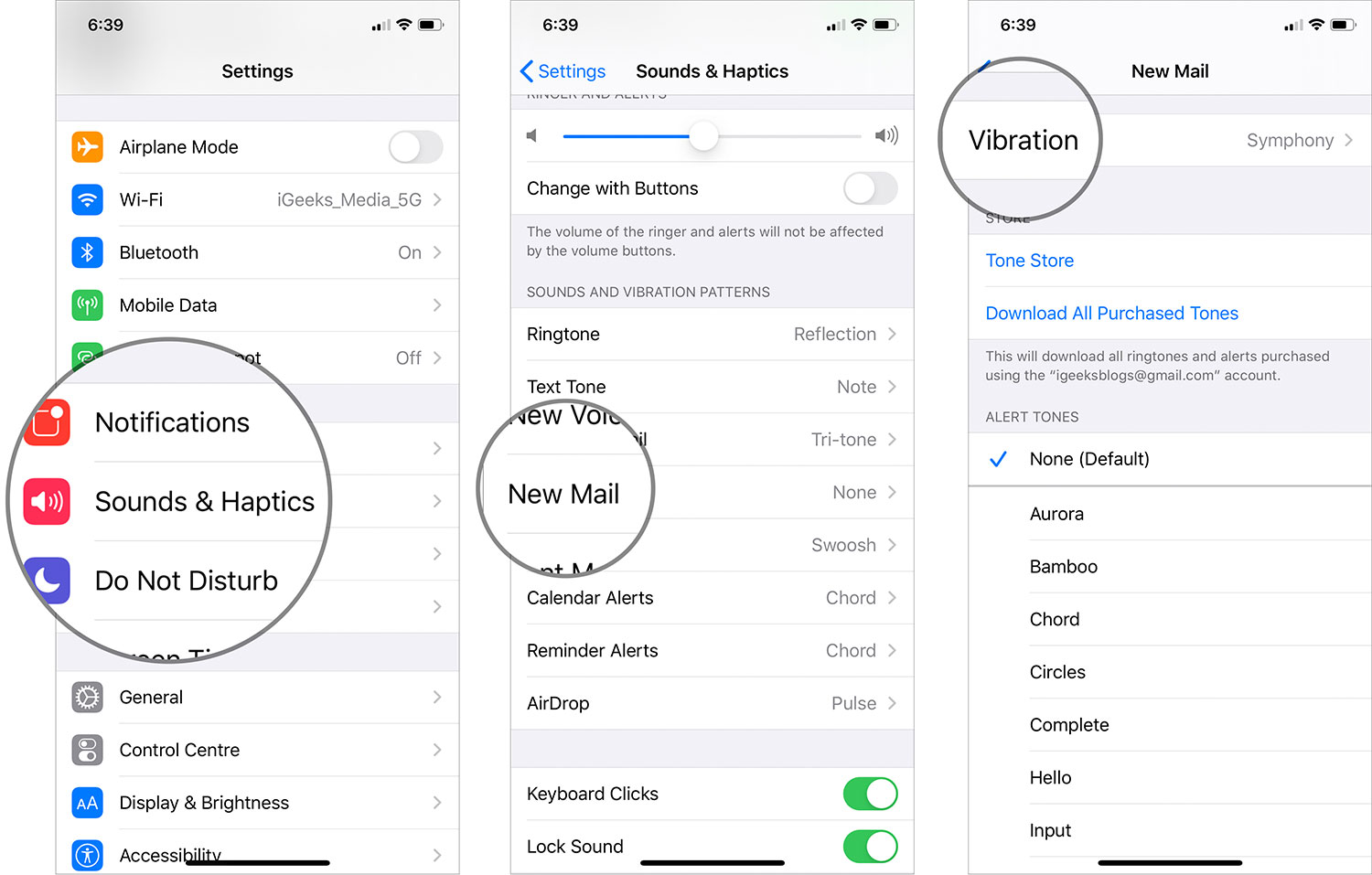
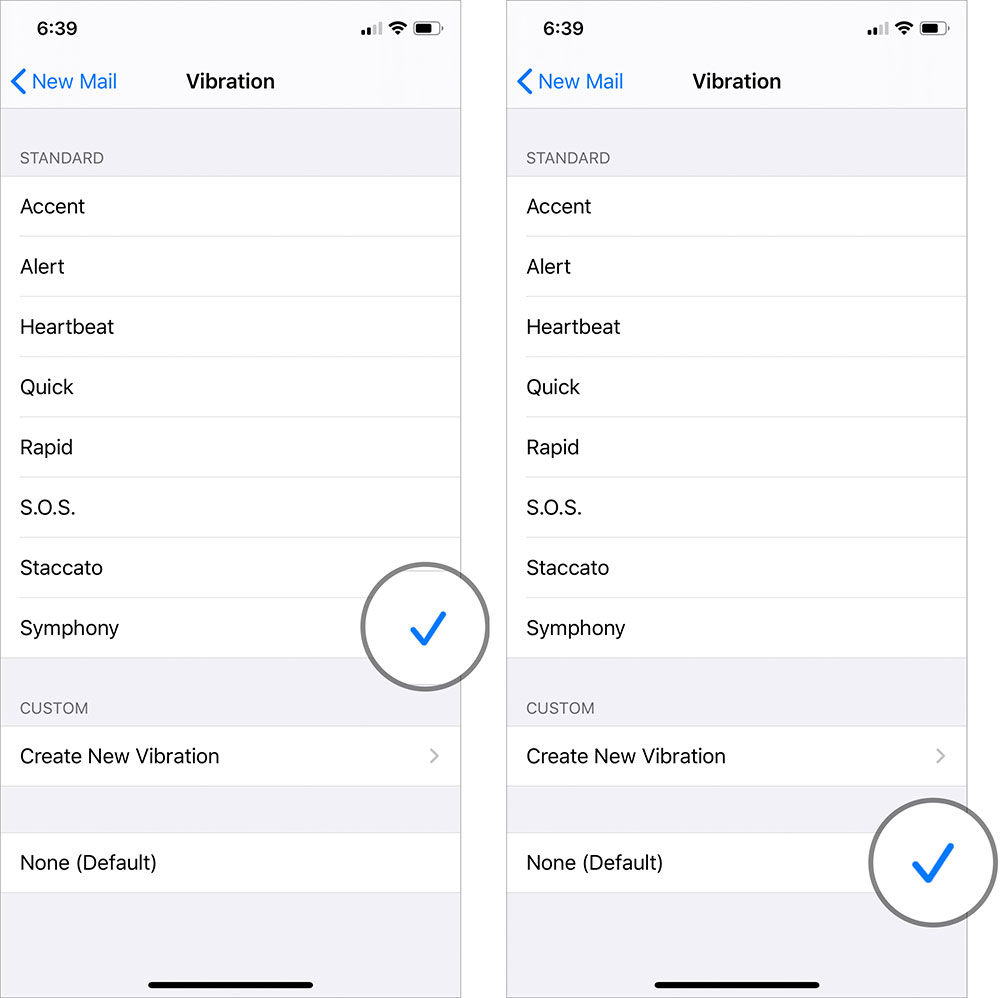 Sau khi bạn làm theo các bước trên, hãy kiểm tra các bước bên dưới.
Sau khi bạn làm theo các bước trên, hãy kiểm tra các bước bên dưới.
Mở Cài đặt ứng dụng → Thông báo → Thư → iCloud (hoặc tài khoản email của bạn) → Âm thanh → Rung → Không có (Mặc định)
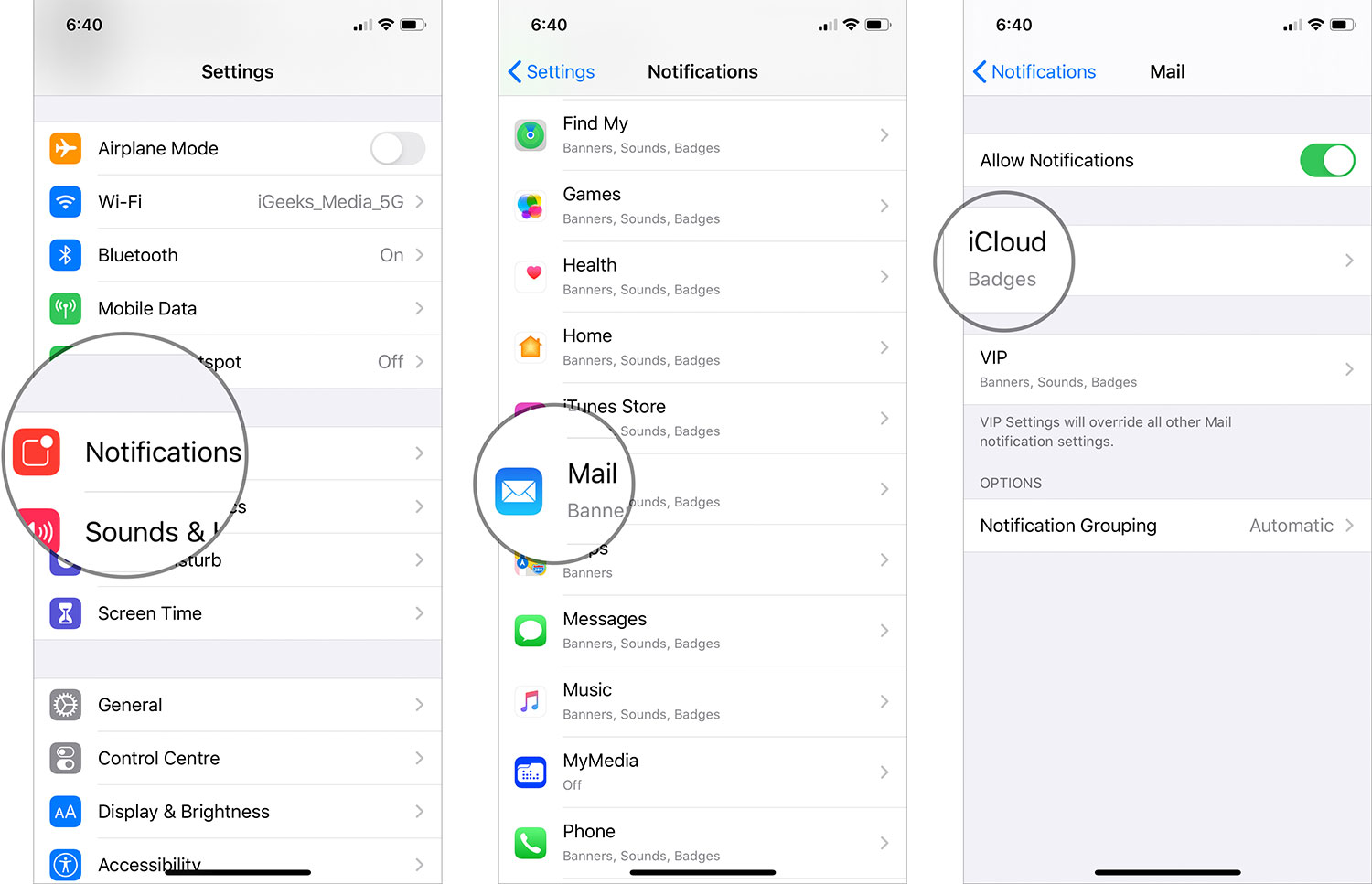
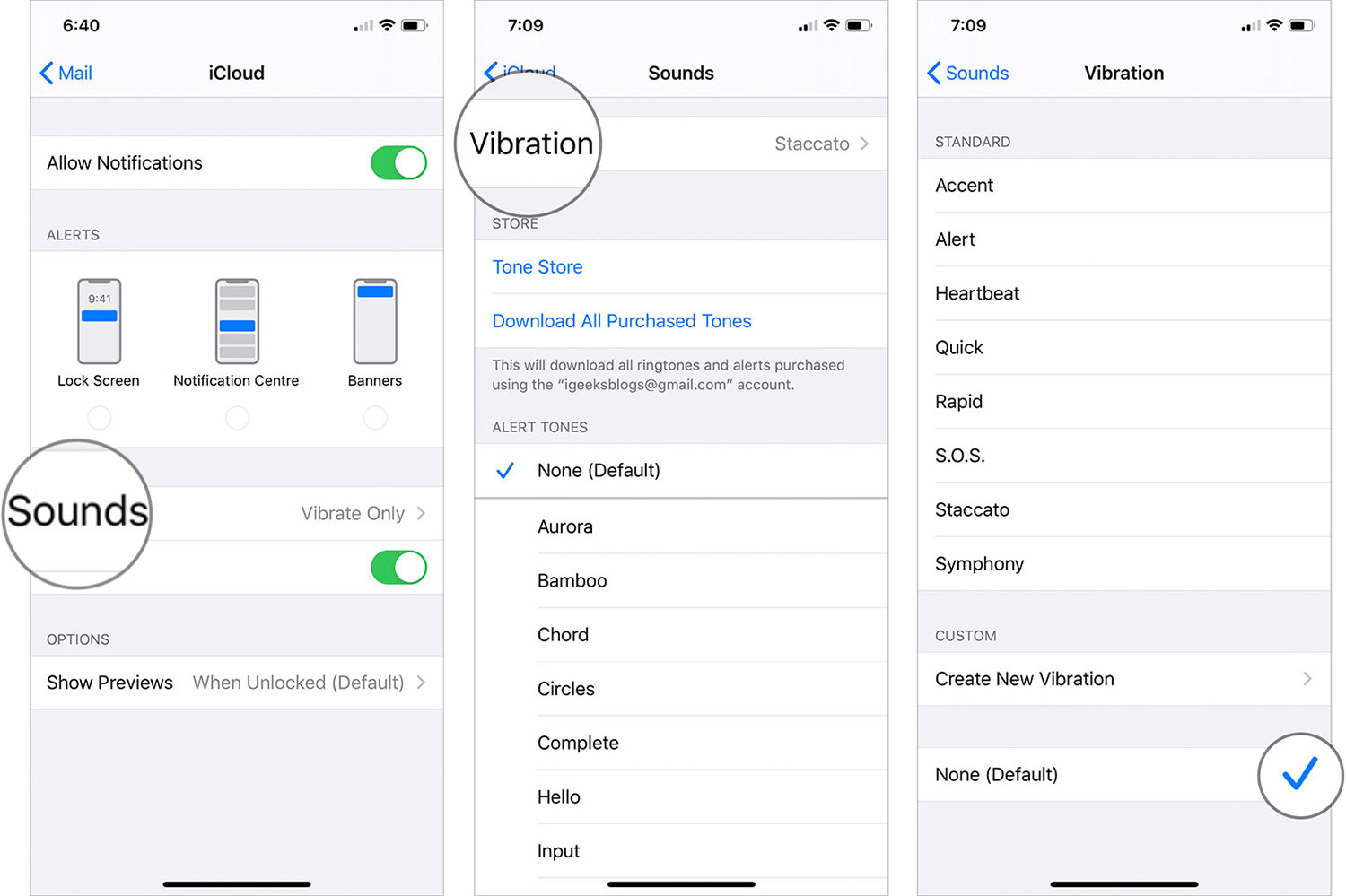 Kiểm tra thứ ba tương tự như những gì chúng tôi đã làm ở trên.
Kiểm tra thứ ba tương tự như những gì chúng tôi đã làm ở trên.
Ra mắt Cài đặt ứng dụng → Thông báo → Thư → CAO CẤP → Âm thanh → Rung → Không ai.
 Tắt rung trên iPhone của bạn
Tắt rung trên iPhone của bạn
Không có bước nào làm việc ở trên? Chà, đã đến lúc tắt tất cả các rung động thông báo trên iPhone của bạn.
Ra mắt Cài đặt ứng dụng → Âm thanh & Haptics → TẮT nút bật tắt cho Rung trên vòng và Rung trên im lặng.
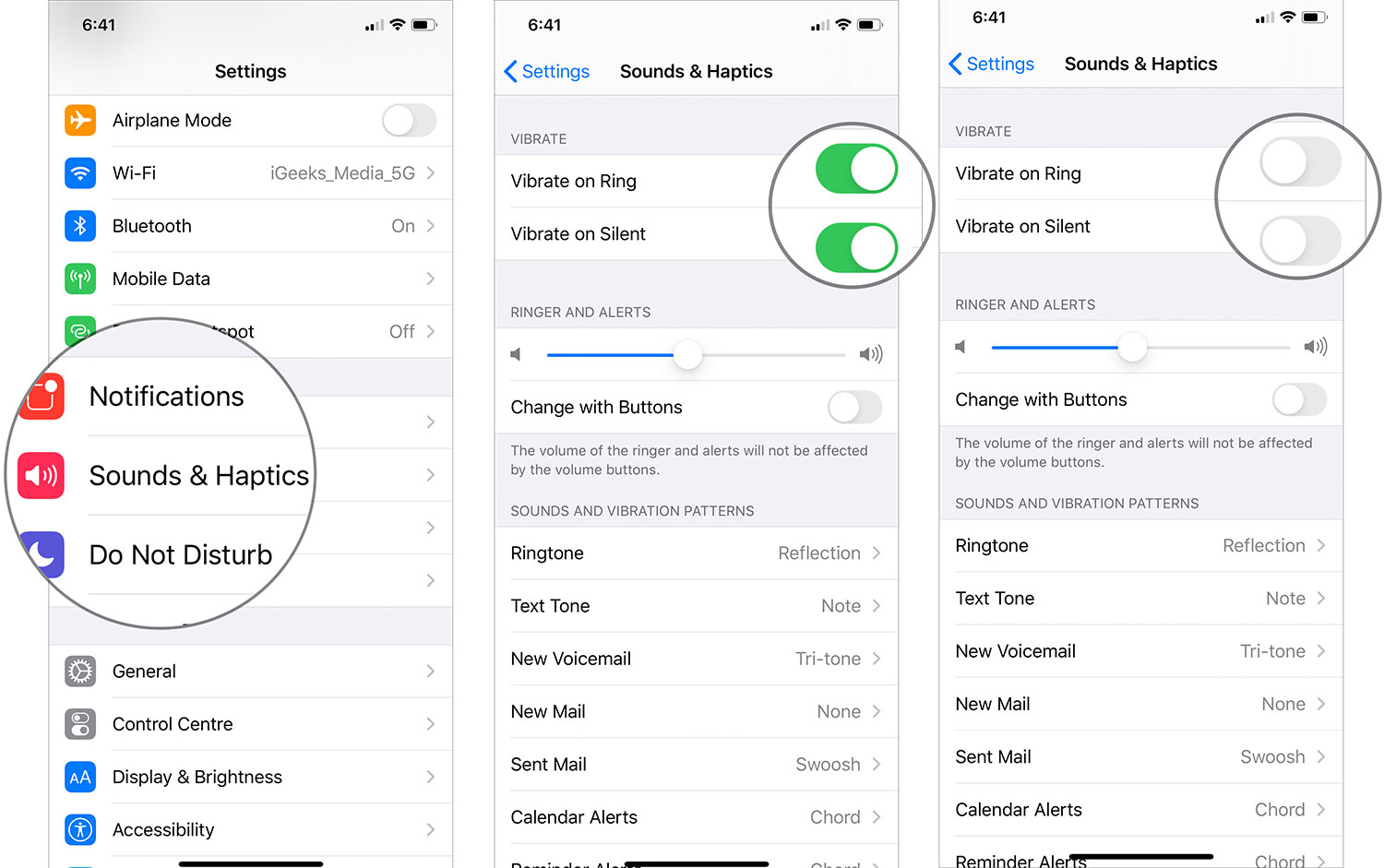 Bạn muốn có một tuyến đường thậm chí cực đoan?
Bạn muốn có một tuyến đường thậm chí cực đoan?
bên trong Cài đặt ứng dụng → Khả năng tiếp cận → Chạm → TẮT nút bật tắt cho Rung. Nhưng hãy biết rằng nếu bạn làm theo bước này, tất cả các rung động trên iPhone của bạn sẽ bị tắt. Điều này bao gồm các rung động khẩn cấp cho động đất, sóng thần, vv
 Đặt lại tất cả các thiết lập
Đặt lại tất cả các thiết lập
Vẫn không có may mắn? Hãy để chúng tôi đặt lại tất cả Cài đặt để sửa lỗi rung iPhone ngẫu nhiên.
Mở Cài đặt ứng dụng → Chung → Cài lại → Đặt lại tất cả các thiết lập → Nhập mật mã của bạn → Đặt lại tất cả các thiết lập
Hãy thử DFU (Cập nhật phần sụn thiết bị)
Như một phương sách cuối cùng, bạn có thể thử nâng cấp / cài đặt lại iPhone của bạn lên phiên bản iOS mới nhất bằng chế độ DFU. Đọc rất kỹ liên kết và trước khi theo dõi nó, hãy đảm bảo rằng bạn có bản sao lưu iPhone trên máy tính hoặc iCloud.
Kiểm tra cập nhật phần mềm
Apple sửa lỗi với mỗi bản cập nhật phần mềm và do đó bạn phải luôn chạy phiên bản iOS mới nhất. Để kiểm tra xem bạn có bản cập nhật phần mềm đang chờ xử lý không:
Mở Cài đặt ứng dụng → Chung → Cập nhật phần mềm
Nếu có bản cập nhật đang chờ xử lý, hãy tải xuống và cài đặt nó.
Tiếp xúc Apple Ủng hộ
Chúng tôi đã thử hầu hết mọi thứ có thể ở cấp độ cá nhân tiêu chuẩn của mình, nhưng vẫn vậy, nếu những rung động ngẫu nhiên tiếp tục làm phiền bạn, đã đến lúc liên hệ Apple Hỗ trợ hoặc trả cho họ một chuyến thăm tại cửa hàng.
iPhone rung không có lý do khi sạc
IPhone của bạn có rung trong khoảng thời gian ngắn khi bạn cắm sạc không? Nếu có, thì rất có thể lỗi không phải ở iPhone của bạn mà là cáp sạc bạn đang sử dụng. Để khắc phục điều này, hãy đảm bảo bạn sử dụng cáp sét được chứng nhận. Thực hành tốt nhất là ghép cáp với một Apple bộ chuyển đổi hoặc một bộ chuyển đổi an toàn, được chứng nhận.
Đang ký
Vì vậy, đây là một số mẹo, thủ thuật, bước và hack để khắc phục sự cố rung iPhone mà không có lý do. Tôi hy vọng một trong số họ làm việc cho bạn. Bạn có bất kỳ cách hoặc phương pháp bổ sung để giải quyết vấn đề này? Hãy cho chúng tôi biết những người trong các ý kiến dưới đây.
Bạn có thể thích đọc bài
Trong khi bạn ở đây, hãy tải xuống ứng dụng iOS của chúng tôi và cũng kết nối với chúng tôi trên Twitter, Facebookvà Instagram để đọc thêm nội dung như vậy.

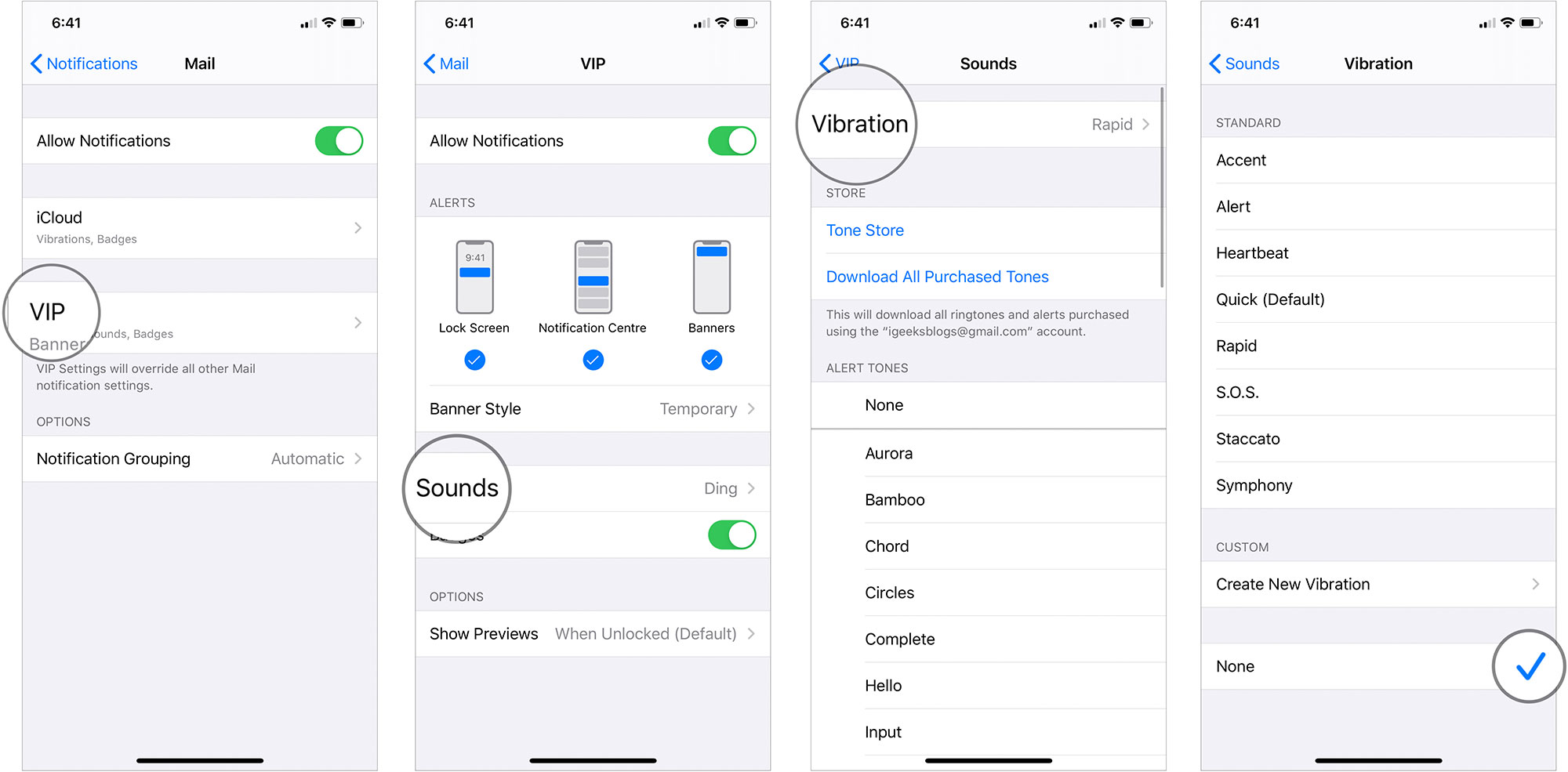 Tắt rung trên iPhone của bạn
Tắt rung trên iPhone của bạn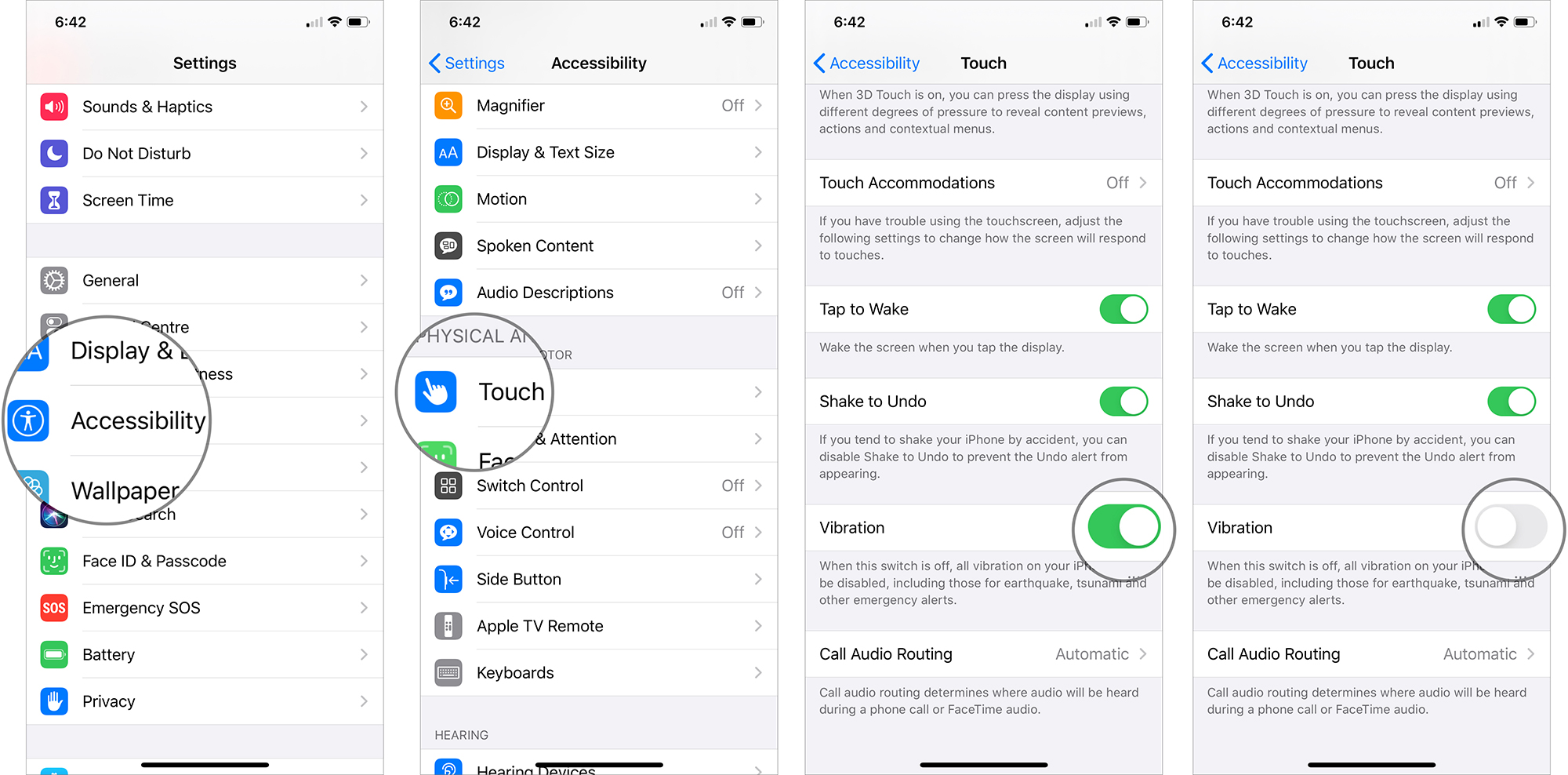 Đặt lại tất cả các thiết lập
Đặt lại tất cả các thiết lập